iLogic ist seit Inventor 2011 fester Bestandteil in Inventor. Vorher war es für Subscriptionkunden im Subscriptioncenter verfügbar. Eine Anleitung zu iLogic gibt es u.a. hier.
Was ist iLogic?
Mit iLogic lassen sich verschiedenste Dinge im Inventor automatisieren und steuern. Das können bestimmte Modellinformationen sein aber auch Automatismen, die nicht direkt ein Modell verändern sondern andere Dinge automatisieren, z.B. das beim Speichern einer Zeichnung automatisch eine PDF erstellt wird.
Die Autodeskhilfe sagt dazu:
“iLogic ermöglicht eine regelgesteuerte Konstruktion und bietet eine einfache Möglichkeit zum Erfassen und Wiederverwenden Ihrer Arbeit. Verwenden Sie iLogic zur Standardisierung und Automatisierung von Konstruktionsprozessen und zur Konfiguration Ihrer virtuellen Produkte.”
Programmieren im Inventor
Im ersten Teil dieser Artikelreihe geht es darum, einen einfachen Automatism in iLogic zu erstellen. Das geschieht in einer Programmierumgebung in einer Programmiersprache, die an Visual Basic angelehnt ist. Wer also VB-Kenntnisse hat, wird sich schnell zurecht finden. Aber auch der bisherige “Nichtprogrammierer” findet mit iLogic einen leichten Einstieg in das Thema “Automatisierung mittels Programmierung”.
Das erste Programm
Los geht es, wie bei jedem Programmierkurs, mit dem “Hallo Welt” Beispiel, d.h. wir wollen eine Dialogbox programmieren, die “Hallo Welt” ausgibt. Dazu ein neues Bauteil starten und zur iLogic-Befehlsgruppe im Register “Verwalten” gehen.

iLogic basiert auf Regeln. Jeder Automatismus wird in einer solchen hinterlegt. Wen wir also ein neues Programm erstellen wollen, klicken wir einfach auch “Regel hinzufügen”. Dadurch wird dem aktuell geöffneten Dokument eine Regeln (das Programm) hinzugefügt. Es kommt eine Abfrage zum Regelnamen, z.B. “Hallo Welt”.
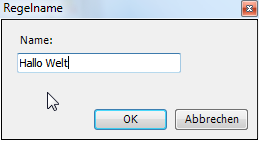
Nach einem Klick auf OK öffnet sich der Regel bearbeiten Dialog. Dort wollen wir gleichmal einen Automatismus nutzen um eine Dialogbox zu erstellen. Oben einfach auf “Assistenten” klicken und den Button “Meldungsfeld” anklicken.
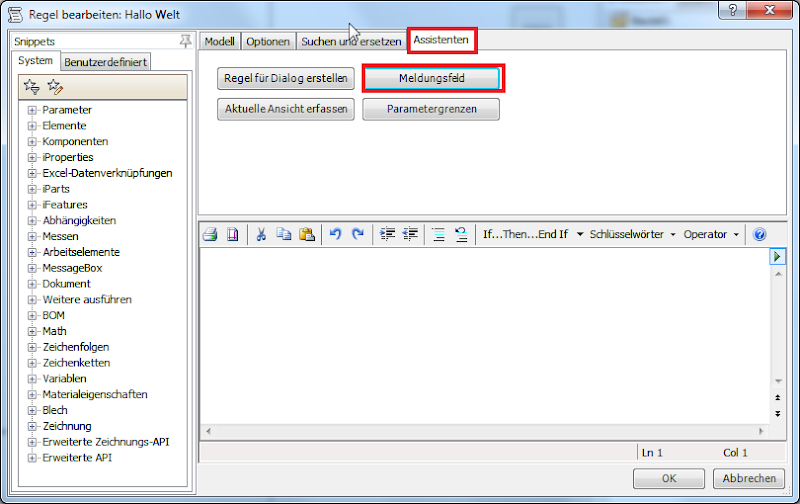
Nun kommt ein Assistent in dem wir unseren Dialogbox wie folgt konfigurieren können:
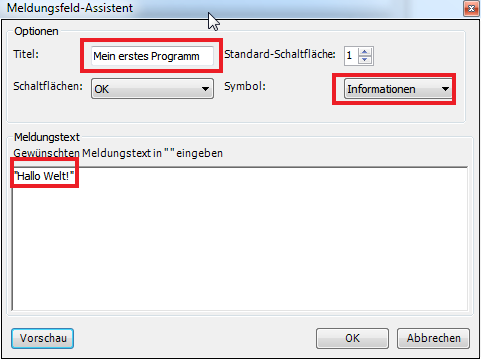
Bitte darauf achten, das der Text “Hallo Welt” in Anführungszeichen steht. Durch einen Klick auf “Vorschau” können wir unsere Dialogbox anschauen. Wenn wir den Assistenten mit “OK” verlassen, erstellt er uns den gewünschten Programmcode.
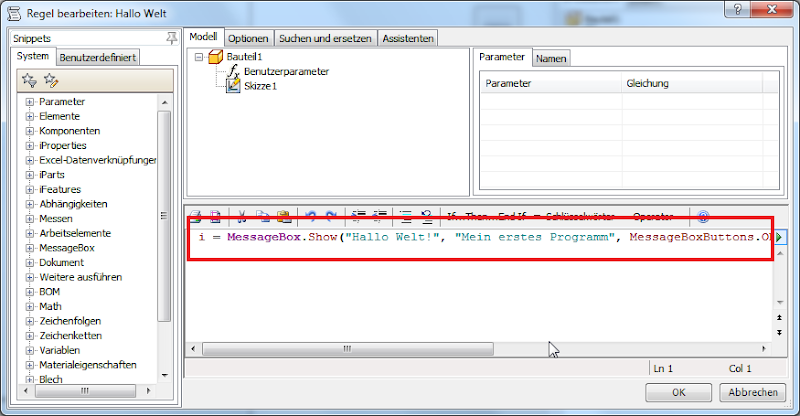
Nun schließen wir den Regel bearbeiten Dialog mit OK und die Regel ist somit erstellt.
Um das Programm nun aufzurufen, nutzen wir den Regelbrowser. Das zugehörige Icon finden wir unter Verwalten > Gruppe iLogic.
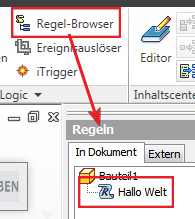
Im Regelbrowser sehen wir unser Programm das wir mittels Rechtsklick > Regel ausführen starten können.
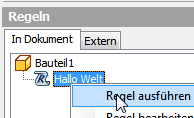
Ich möchte die Regel nun aber nicht manuell ausführen sondern beim speichern des Dokuments. Dafür nutzen wir den “Ereignisauslöser”.
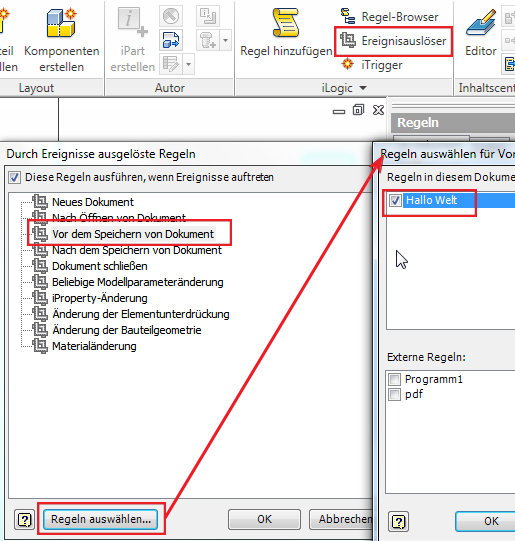
Im Ereignisauslöser wählen wir das Ereignis “Vor dem Speichern von Dokument” und über einen Klick auf “Regel auswählen…” kommen wir zum Regelwahldialog wo wir unsere Regel “Hallo Welt” auswählen. Alles mit OK schließen und das war’s schon. Jetzt kommt bei jedem Speichern die Dialogbox “Hallo Welt”.
War einfach, oder?




Hi,
AntwortenLöschenhttp://www.autodesk-news.com/DP4IM/download-os12.php
der Link ist tot!
Gruß
Bert